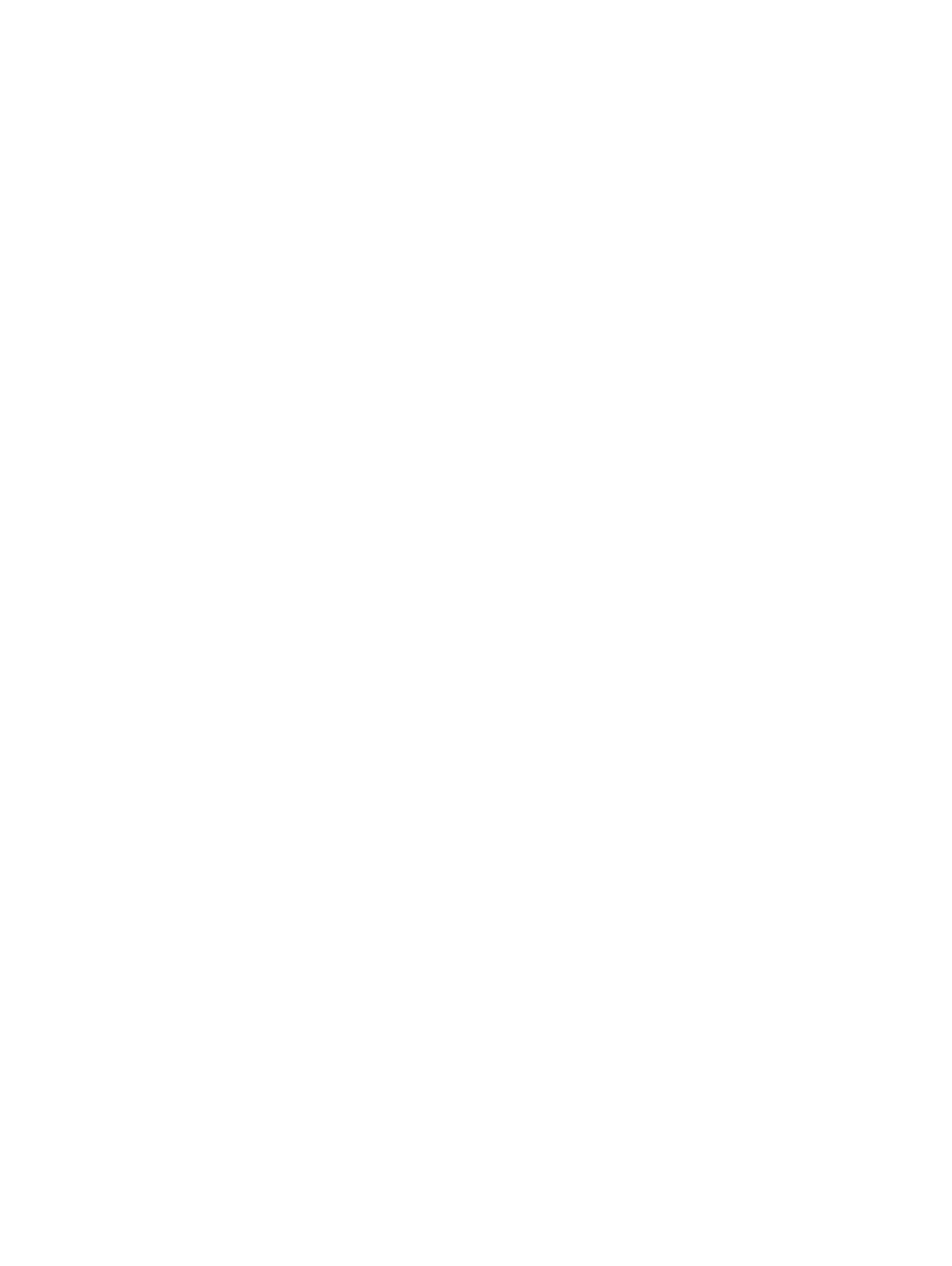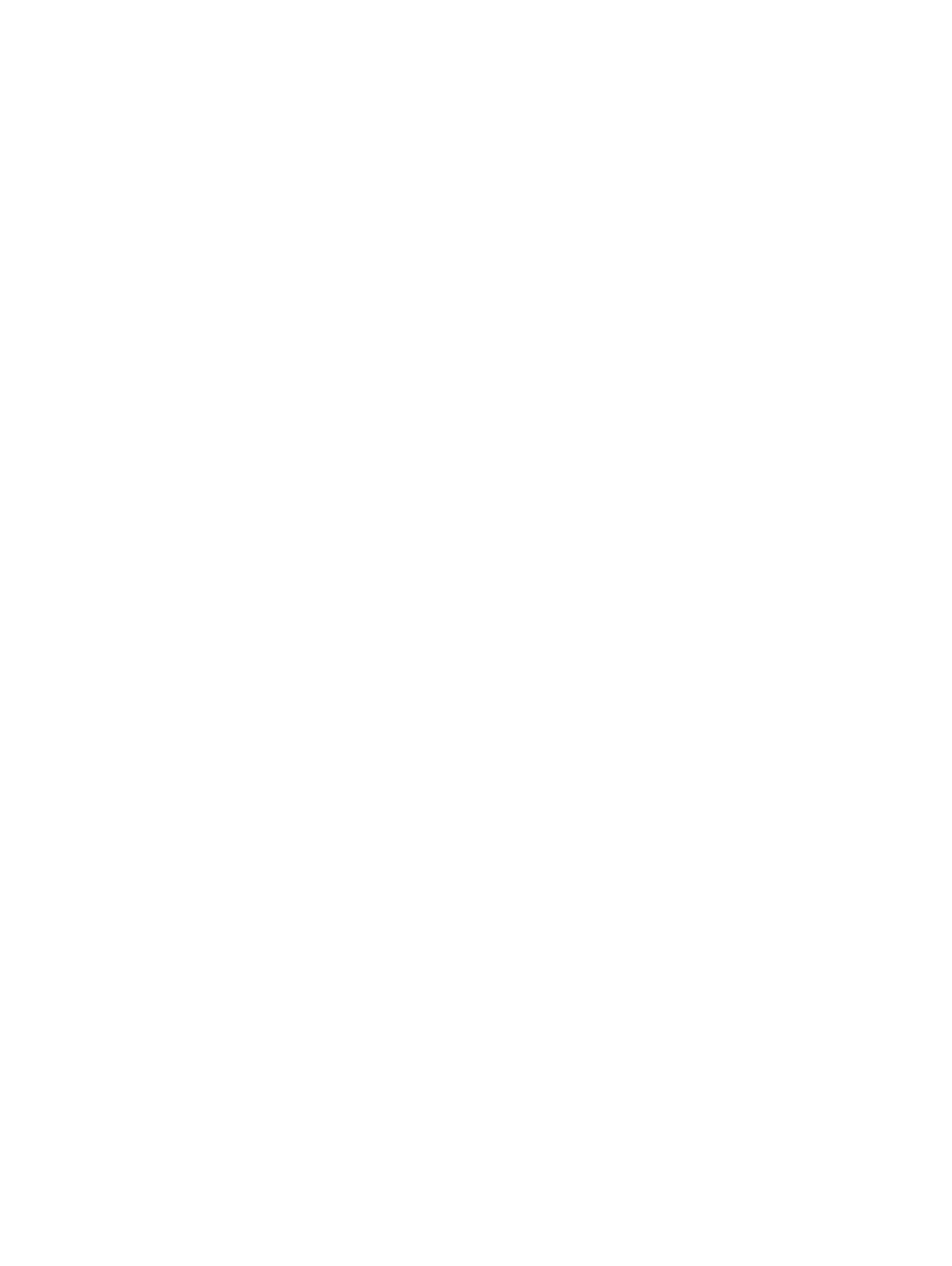
Näppäimistön ristikko ja näppäimistö.............................................................................................................................26
Näppäimistön irrottaminen........................................................................................................................................26
Näppäimistön asentaminen.......................................................................................................................................30
Rungon suojus.................................................................................................................................................................. 33
Rungon suojuksen irrottaminen................................................................................................................................33
Rungon suojuksen asentaminen...............................................................................................................................34
Muistimoduulit..................................................................................................................................................................35
Ensisijaisen muistimoduulin irrottaminen................................................................................................................. 35
Ensisijaisen muistimoduulin asentaminen................................................................................................................ 36
Toissijaisen muistimoduulin irrottaminen..................................................................................................................37
Toissijaisen muistimoduulin asentaminen.................................................................................................................38
WWAN-kortti....................................................................................................................................................................39
WWAN-kortin irrottaminen.......................................................................................................................................39
WWAN-kortin asentaminen......................................................................................................................................40
WLAN-kortti......................................................................................................................................................................41
WLAN-kortin irrottaminen......................................................................................................................................... 41
WLAN-kortin asentaminen....................................................................................................................................... 42
SSD-asemat (valinnainen)...............................................................................................................................................43
M.2-SSD-moduulin irrottaminen.............................................................................................................................. 43
M.2-SSD-moduulin asentaminen..............................................................................................................................47
Nappiparisto..................................................................................................................................................................... 50
Nappipariston irrottaminen....................................................................................................................................... 50
Nappipariston asentaminen....................................................................................................................................... 51
Virtaliitäntä.........................................................................................................................................................................51
Virtaliitinportin irrottaminen....................................................................................................................................... 51
Virtaliitinportin asentaminen..................................................................................................................................... 53
Kämmentuki......................................................................................................................................................................55
Kämmentuen irrottaminen........................................................................................................................................ 55
Kämmentuen asentaminen....................................................................................................................................... 58
Kosketuslevyn painike...................................................................................................................................................... 61
Kosketuslevyn painikkeiden irrottaminen................................................................................................................. 61
Kosketuslevyn painikkeen asentaminen.................................................................................................................. 62
SIM-kortti..........................................................................................................................................................................63
SIM-kortin irrottaminen.............................................................................................................................................63
SIM-kortin asentaminen............................................................................................................................................64
Älykorttikehikko................................................................................................................................................................65
Älykorttikehikon irrottaminen....................................................................................................................................65
Älykorttikehikon asentaminen...................................................................................................................................66
Kaiutin................................................................................................................................................................................67
Kaiuttimien irrottaminen ........................................................................................................................................... 67
Kaiuttimien asentaminen...........................................................................................................................................68
LED-kortti......................................................................................................................................................................... 69
LED-kortin irrottaminen.............................................................................................................................................69
LED-kortin asentaminen............................................................................................................................................70
Jäähdytyslevyn kokoonpano............................................................................................................................................71
Jäähdytyselementtikokoonpanon irrottaminen....................................................................................................... 71
Jäähdytyselementin asentaminen............................................................................................................................ 74
4
Sisällysluettelo